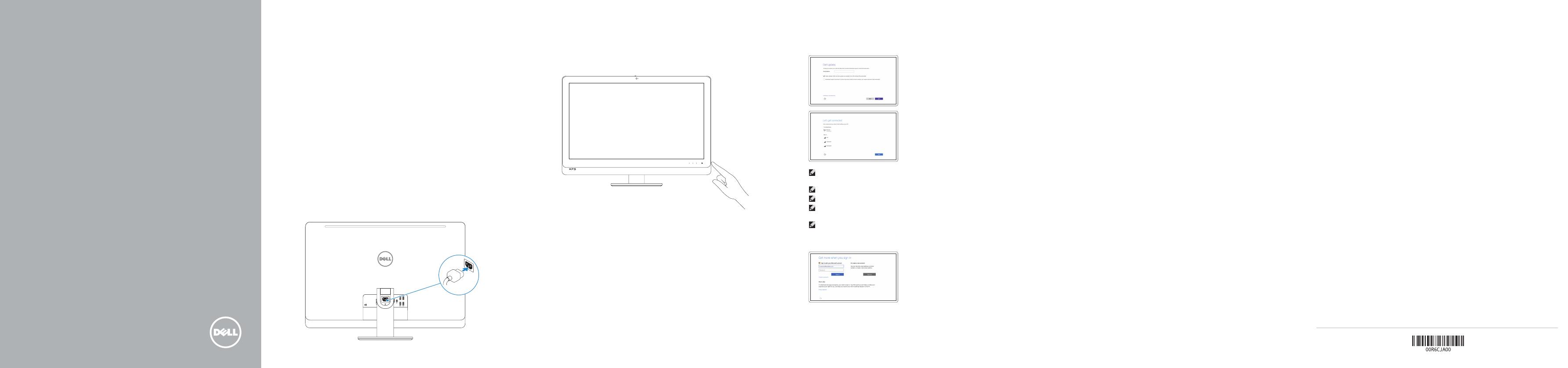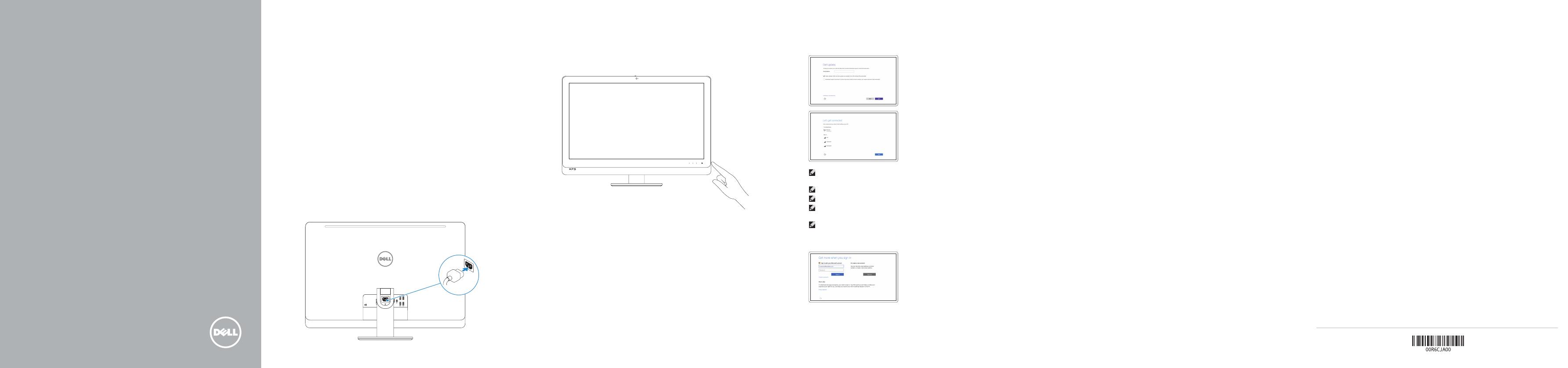
快速入门指南
快速入門指南
Panduan Pengaktifan Cepat
クイックスタートガイド
2015-07
Printed in China.
1
Set up the keyboard and mouse
设置键盘和鼠标
設定鍵盤和滑鼠
Penataan keyboard dan mouse
キーボードとマウスをセットアップする
2
See the documentation that shipped with the keyboard andmouse.
请参阅键盘和鼠标随附的文档。
請參閱鍵盤與滑鼠隨附的說明文件。
Lihat dokumentasi yang dikirimkan dengan keyboard dan mouse tersebut.
キーボードとマウスに付属のマニュアルを参照してください。
3
Connect the power cable
连接电源电缆
連接電源線
Sambungkan kabel daya
電源ケーブルを接続する
Press the power button
按下电源按钮
按下電源按鈕
Tekan tombol daya
電源ボタンを押す
Quick Start Guide
XPS 27
4 Finish Windows setup
完成 Windows 设置 | 完成 Windows 設定
Tuntaskan penataan Windows | Windows セットアップを終了する
Enable Dell updates
启用 Dell 更新
啟用 Dell 更新
Aktifkan pembaruan Dell
Dell アップデートを有効にする
Connect to your network
连接到网络
連接網路
Sambungkan ke jaringan Anda
ネットワークに接続する
NOTE: If you are connecting to a secured wireless network, enter the
password for the wireless network access when prompted.
注:如果您要连接加密的无线网络,请在提示时输入访问该无线网络所需的密码。
註:如果您要連線至安全的無線網路,請在提示下輸入存取無線網路的密碼。
CATATAN: Jika Anda menghubungkan ke jaringan nirkabel aman, masukkan
kata sandi untuk akses jaringan nirkabel tersebut saat diminta.
メモ:セキュリティ保護されたワイヤレスネットワークに接続している場合、
プロンプトが表示されたらワイヤレスネットワークアクセスのパスワードを入
力します。
Sign in to your Microsoft account orcreate
alocal account
登录您的 Microsoft 帐户或创建本地帐户
登入您的 Microsoft 帳號或建立本機帳號
Masuk ke akun Microsoft Anda atau buat
akun lokal
Microsoft アカウントにサインインする、また
はローカルアカウントを作成する
Product support and manuals
产品支持和手册
產品支援與手冊
Manual dan dukungan produk
製品サポートとマニュアル
Dell.com/support
Dell.com/support/manuals
Dell.com/support/windows
Contact Dell
与 Dell 联络 | 與 Dell 公司聯絡
Hubungi Dell | デルへのお問い合わせ
Dell.com/contactdell
Regulatory and safety
管制和安全 | 管制與安全
Regulasi dan keselamatan | 認可と安全性
Dell.com/regulatory_compliance
Regulatory model
管制型号 | 安規型號
Model regulatori | 認可モデル
W06C
Regulatory type
管制类型 | 安規類型
Jenis regulatori | 認可タイプ
W06C002
Computer model
计算机型号 | 電腦型號
Model komputer | コンピュータモデル
XPS 2720
XPS 2720 系列
© 2015 Dell Inc.
© 2015 Microsoft Corporation.
Create recovery media
创建恢复介质 | 建立復原媒體
Buat media pemulihan | リカバリメディアを作成する
In Windows search, type Recovery, click Create a recovery media, and follow the
instructions on the screen.
在 Windows 搜索中,输入恢复,单击创建恢复介质,然后按照屏幕上的说明操作。
在 Windows 搜尋中,輸入 Recovery,按一下建立復原媒體,然後依照畫面上的指示進行。
Di dalam pencarian Windows, ketikkan Recovery, klik Buat media pemulihan, dan ikuti
petunjuk di layar.
Windows サーチにリカバリと入力して、リカバリメディアの
作成をクリックし、画面の
指示に従います。